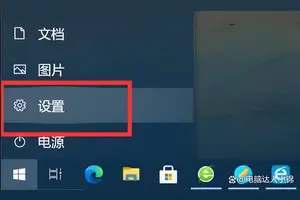1.华硕b75m
可以支持,制作uu盘启动盘后安装win10系统即可;1、首先打开u深度u盘启动盘制作工具,接着选择ISO模式,之后在下方“u盘制作”右侧点击“浏览”。
2、选择所准备好的win10镜像,之后点击“一键制作启动U盘”。
3、在弹出的写入硬盘镜像窗口中,直接点击“写入”。
4、弹出提示警告窗口,直接点击“是(Y)”。
5、接着开始进行写入,稍等片刻即可完成。
6、这时可以看到制作USB启动盘成功,点击“是(Y)”按钮。
7、在接下来的模拟启动中,能看到的启动画面就说明我们的win10系统安装盘制作成功,接下来按下键盘上的Ctrl+Alt释放鼠标,点击窗口右上角的关闭按钮关掉此窗口即可。
8、使用制作好的u盘启动盘进行安装系统即可;
2.华硕怎么装win10专业版
华硕装win10专业版
1、用【u深度u盘启动盘制作工具】制作u盘启动盘,插入电脑usb接口,设置好开机启动项进入u深度主菜单界面,选择“【02】u深度win8pe标准版(新机器)”并回车,
2、在u深度pe装机工具中,点击“浏览”按钮选择win10系统镜像安装在c盘中,点击确定即可。
3、程序提醒执行还原操作,勾选“完成后重启”复选框,然后点击确定,
4、接着是程序还原过程,还原成功后会重启计算机,然后进行程序安装过程,请耐心等待。
5、程序安装结束就可以进行电脑常规设置了,设置完便进入win10系统桌面,等待部署结束就可以使用了。
转载请注明出处windows之家 » 华硕b75装win10主板的设置
 windows之家
windows之家